クロスサーフェイス
![]()
クロスはポリゴンオブジェクトに対してのみ働きます。そして、ポリゴンオブジェクトを適切に細分化することによって、クロスの形状がよりなめらかになり、スムーズなアニメーションを表現できます。
クロスサーフェイスはポリゴンオブジェクトに適用します。そして、布をリアルに見せるには、クロスオブジェクトのポリゴンをできるだけ細かく分割するのが理想的です。なぜなら、クロス機能が計算するポイント数が増せば、それだけ細かい起伏や動きを表現できるからです。しかし、ポリゴンを細かくするとエディタでの再生が遅くなり、編集効率が落ちます。ところが、レンダリング時にだけポリゴン数を増加させるようにすると、この問題を避けることができます。そのためには、Cinema 4Dのサブディビジョンサーフェイスやクロスのクロスサーフェイスを使います。この2つの機能を使うと、レンダリング時により細かくポリゴンを細分化することで、なめらかな形状を作り出せます。しかしながら、クロスオブジェクトにサブディビジョンサーフェイスを適用した場合、細分化されたオブジェクトが枠ポリゴンのポイントを通らないため、全体的に縮んでしまいます。つまり、クロスが他のオブジェクト(例えば腕や脚)と衝突する際に、そのオブジェクトにめりこんでしまう可能性があるのです。クロスは通常、腕や脚のすぐ近くにまとわりついているものですから、サブディビジョンサーフェイスを使うとすぐにこの問題が生じます。
そこで、この問題を解決するためにクロスサーフェイスが開発されました。クロスサーフェイスは、細分化されたオブジェクトが必ず枠ポリゴンのポイントを通るように設計されています。また、破断を扱うことができます。ただし、クロスサーフェイスはサブディビジョンサーフェイスに比べてゴツゴツした形状になる傾向があります。もしサブディビジョンサーフェイスを使っても問題がなく、形状が好ましい場合にはサブディビジョンサーフェイスを使うか、クロスサーフェイスとサブディビジョンサーフェイスを併用するようにしてください。
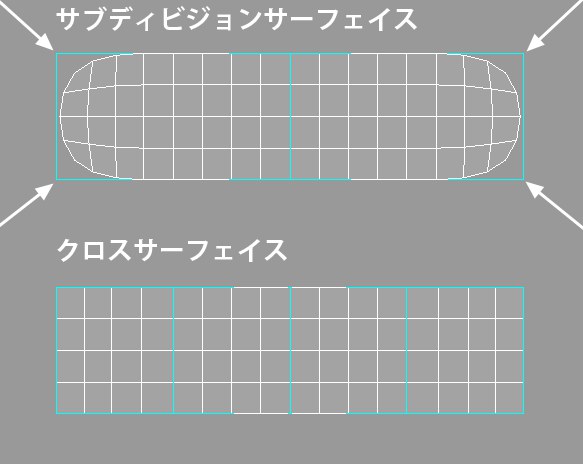
上図の矢印は、サブディビジョンサーフェイスによって細分化されたポリゴンが枠ポリゴンを通らない部分を示しています。これはクロスがオブジェクトにめりこむ原因となります。この問題は、サブディビジョンサーフェイスが枠ポリゴンのポイントを内側に補間し、よりなめらかな形状を作ろうとするために発生します。これに対して、クロスサーフェイスは必ず枠ポリゴンのポイントを通過します。
図の矢印は、クロスの細分化にサブディビジョンサーフェイスを使用した場合に、腕や脚などのオブジェクトにクロスがめりこむ原因となる部分を示しています。
クロスサーフェイスの機能は、基本的にはサブディビジョンサーフェイスと同じです。クロスオブジェクトをクロスサーフェイスの子オブジェクトにすれば、クロスは細分化され、なめらかになります。クロスサーフェイスの働きを停止させるには、オブジェクトマネージャでオブジェクトの隣にある緑のチェックをクリックして赤いバツにしてください。するとクロスサーフェイスの働きが停止し、その子オブジェクトは枠ポリゴンに戻ります(つまり細分化されません)。
緑のチェックをクリックすると、クロスサーフェイスの働きが停止します。

クロスサーフェイスとサブディビジョンサーフェイスは併用可能です。クロスサーフェイスは、細分化されポリゴンが必ず枠ポリゴンを通るように細分化します。サブディビジョンサーフェイスは、枠ポリゴンの内側を通るように細分化します。クロスサーフェイスをクロスサーフェイスの子オブジェクトにすれば、これら二つの性質をうまくバランスさせてオブジェクトを細分化できます。
クロスオブジェクトは、複数のUVWタグをサポートしていません。